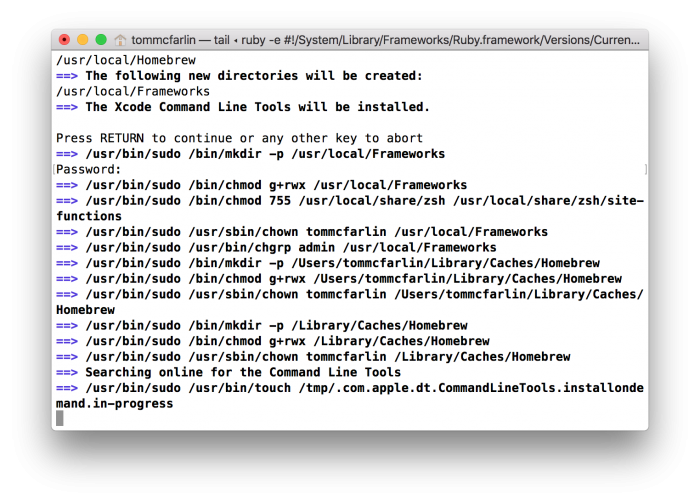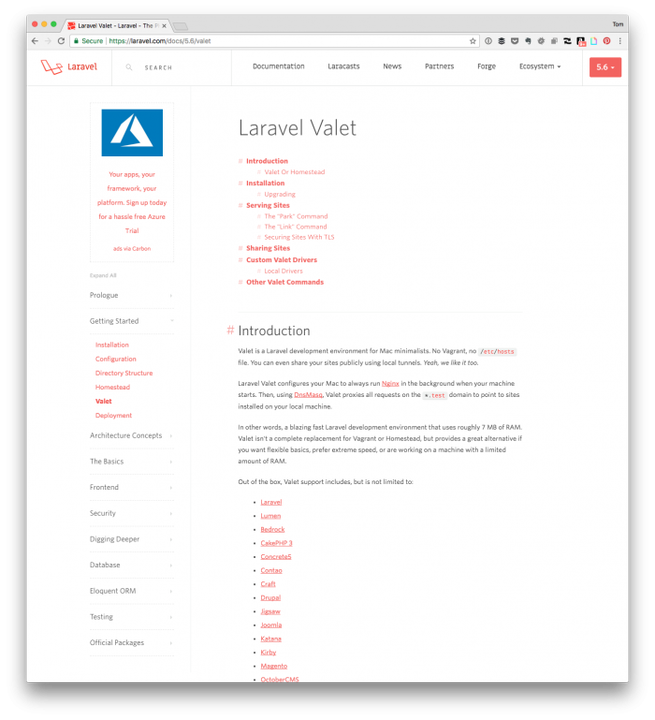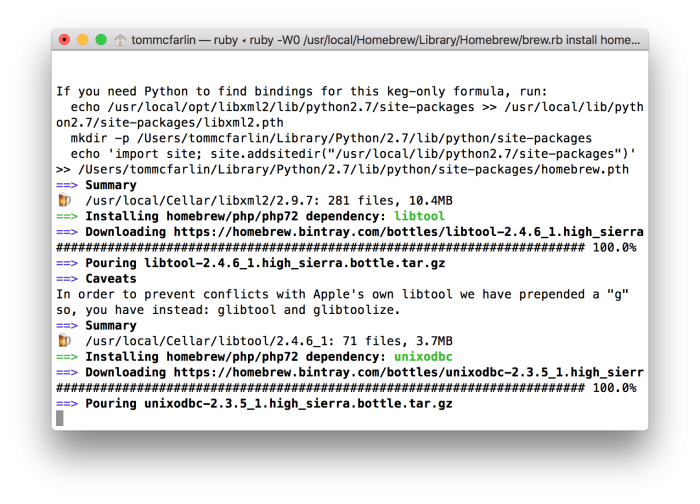Середовище розробки WordPress (з використанням менеджера пакетів)
На цьому етапі я написав стільки Основ ООП, які, на мою думку, необхідні для того, щоб почати розглядати більш глибокі теми (наприклад, шаблони проектування та те, як застосовувати ці теми в розробці WordPress).
Але, плануючи контент, я постійно повертався до кількох інших речей, які, на мою думку, також необхідно охопити з часом. Це такі речі, як Composer, Yarn, інструменти збірки тощо.
Понад це я продовжував запитувати себе:
Якщо я збираюся довго писати про цей матеріал, чи варто припускати, що ми всі використовуємо одне середовище?
І на це запитання важко відповісти, оскільки деякі люди, які читають це, писали код досить довго. Тобто у них (або у вас) є ваші інструменти, ваші налаштування та те, як ви хочете організувати свої проекти.
З іншого боку, є ті (або ви), які шукають інший шлях або хочуть почати з нуля. І з цією метою я вважаю, що важливо охопити дві речі:
- Як налаштувати локальне середовище розробки
- Які IDE, додаткові компоненти та інструменти будуть використовуватися
Для деяких це не найцікавіші теми, і це, безумовно, зупиняє більш просунутий аспект об’єктно-орієнтованого програмування. Оскільки ті з вас, хто платить за читання цього матеріалу, мають доступ до коментарів, я повинен припустити, що – в якийсь момент – коментарі будуть надходити через запитання про те, як досягти певних речей.
І з цією метою я припускаю, що ми всі працюємо в одному ігровому полі. Якщо ні, я можу зробити лише так багато, щоб надати допомогу, окрім фактичних питань програмування.
Тож перш ніж заглиблюватися далі в глибини об’єктно-орієнтованого програмування, я збираюся провести кілька публікацій, детально висвітлюючи вищевказані теми, щоб переконатися, що ми всі на одній сторінці.
Якщо ви влаштовуєте свої інструменти та налаштування, терпіть мене. Якщо ви шукаєте остаточний спосіб налаштувати своє середовище, то наступні публікації для вас.
І з усім цим сказаним, давайте почнемо з розмови про те, як чітко налаштувати локальне середовище розробки, яке легко підтримувати.
Середовище розробки WordPress
Якщо ви читаєте це, то, ймовірно, знаєте, що для роботи WordPress потрібні три частини програмного забезпечення:
Все це програмне забезпечення можна встановити вручну, але я великий прихильник використання менеджера пакунків (подумайте про магазин додатків або щось подібне), щоб керувати всім цим. Це значно спрощує встановлення, оновлення, скорочення та пошук проблем.
І для мене мій вибір менеджерів пакунків для обробки такого типу речей – Homebrew. (І так, я також писав про це в кількох інших публікаціях.)
Використовуючи його, ми зможемо встановити все вищезазначене, підготуватися до глибшого занурення в об’єктно-орієнтоване програмування та застосувати теми в розробці WordPress.
1 Встановіть Homebrew
Перше, що ми хочемо зробити, перш за все, це встановити Homebrew. Незалежно від вашої операційної системи, для цього потрібно встановити Ruby, тому, якщо у вас його немає, обов’язково встановіть його.
Якщо ви використовуєте macOS або варіант Linux, то, швидше за все, він у вас уже є. Я можу говорити від імені користувачів Windows, але встановити це просто.
Якщо (або один раз) Ruby встановлено, введіть таку команду в термінал або командний рядок:
/usr/bin/ruby -e "$(curl -fsSL https://raw.githubusercontent.com/Homebrew/install/master/install)"
Після того, як інсталяція почнеться, ви повинні побачити щось на зразок наступного:
Це може зайняти деякий час, але інсталятор, як правило, дуже добре надає відгуки щодо того, що він робить, тому будьте терплячими. Він сповістить вас, коли це буде зроблено, і як тільки це буде зроблено, продовжити встановлення решти необхідного буде так само легко.
І це те, що ми будемо робити далі.
2 Встановлення Valet
Хоча різні люди віддають перевагу різним службам (наприклад, MAMP ), мені дуже подобається Valet. Це рішення «все в одному», яке справді спрощує керування різними компонентами, які постачаються разом із середовищем розробки WordPress.
Звичайно, час від часу потрібно занурюватися в термінал, але я вважаю, що якщо ви хочете зануритися в об’єктно-орієнтоване програмування, вам, імовірно, доведеться навчитися працювати з терміналом, особливо під час роботи з інструментами наприклад Composer, Yarn, Git або інші інструменти, про які ми будемо говорити в майбутньому.
У будь-якому випадку, на цьому етапі ви готові встановити Valet. Для цілей цього посібника ми будемо використовувати:
- PHP 7.2
- Композитор
Встановлення кожного з них досить просте, і всі необхідні інструкції наведено нижче.
Оскільки ми щойно встановили Homebrew, оновлювати його не потрібно. Однак якщо у вас його вже встановлено, обов’язково запустіть:
$ brew update
Встановіть PHP 7.2
Далі встановіть PHP 7.2, виконавши таку команду у своєму терміналі:
$ brew install homebrew/php/php72
Homebrew зробить звичайну дію: завантажить двійкові файли, встановить їх і повідомить вас, коли це буде завершено.
На цьому етапі нам потрібно використовувати Composer для встановлення Valet, але перед тим, як це зробити, нам потрібно переконатися, що Composer встановлено.
Встановити Composer
Оскільки ми використовуємо Homebrew, установити Composer також дуже легко, оскільки ми можемо встановити його, як будь-який інший пакет. Для цього введіть таку команду:
$ brew install composer
І, як ми бачили протягом решти цього підручника, Homebrew зробить свою справу, а потім повідомить вас, коли це буде завершено. Щоб переконатися, що його встановлено правильно, введіть таку команду та натисніть Enter:
$ composer --version
На момент написання цієї статті Composer працює у версії 1.6.3.
Примітка: іноді Homebrew виявляє, що Composer уже встановлено, і повідомляє, що він уже існує. Гарно правда? Він видасть повідомлення приблизно такого змісту:
Ціль /usr/local/bin/composer вже існує. Ви можете видалити його.
А потім дає вказівки, як це зробити. Я прихильник дотримання зазначених інструкцій, щоб усе керувалося в Homebrew.
Встановити Valet
Тепер нарешті настав час встановити Valet. Оскільки ми встановили Homebrew, PHP і Composer, легко встановити решту того, що нам потрібно для нашого середовища розробки.
Приклад: виконайте таку команду у своєму терміналі:
$ composer global require laravel/valet
Далі введіть таку команду:
$ ~/.composer/vendor/bin
Оскільки це гарантує, що Valet знаходиться у змінних середовища вашої системи (або ваш PATH, як деякі скажуть, залежно від вашої операційної системи). Зрештою, сенс цього полягає в тому, щоб переконатися, що він доступний незалежно від того, де ви перебуваєте у своїй системі.
Нарешті, введіть це у свій сеанс:
$ valet install
Ви можете отримати повідомлення про зупинку Nginx, оновлення конфігурації та перезапуск. Однак зрештою ви захочете побачити наступне:
Valet успішно встановлено!
І як тільки ви побачите це, ви закінчите з першою частиною цього!
Що далі?
На даний момент у вас є все необхідне для створення тестових сайтів, інсталяції WordPress і всього цього. Я збираюся розповісти про це в наступній публікації, але я також розповім, як вибрати IDE та необхідні надбудови, щоб доповнити роботу, яку ми виконали досі.
Тим часом, якщо у вас є запитання, не соромтеся залишати коментарі. Це може бути запитання, підказка для інших, хто користується програмним забезпеченням, пропозиція чи будь-що інше.
Незважаючи на це, ми на крок ближче до написання професійного об’єктно-орієнтованого коду з використанням надійних технологій для цього.